Agenci RBM mogą wchodzić w interakcje z użytkownikami na różne sposoby, aby oferować im wartościowe doświadczenia i prowadzić ich przez rozmowy. Możesz zaprojektować agenta tak, aby podpowiadał użytkownikom potencjalne odpowiedzi, korzystał z natywnych funkcji urządzeń użytkowników i prezentował informacje w najlepszy możliwy sposób.
Informacje o firmie
Twój agent jest powiązany z informacjami o marce i firmie, takimi jak kolory, obrazy i dane kontaktowe. Profil firmy agenta zawiera logo, baner, opis oraz preferowane numery telefonów, strony internetowe i adresy e-mail.
Więcej informacji znajdziesz w artykule Agenci.

Wydarzenia
Dzięki RCS zarówno agenci, jak i użytkownicy mogą wysyłać i odbierać potwierdzenia dostarczenia, potwierdzenia odczytania i wskaźniki pisania. Działania użytkownika automatycznie wysyłają zdarzenia do agenta, a agent może ręcznie wysyłać zdarzenia do użytkowników, aby poinformować ich, że agent potwierdził otrzymanie wiadomości lub przetwarza odpowiedź.
Więcej informacji znajdziesz w sekcji Zdarzenia.
Wiadomości
Agent może wysyłać użytkownikom wiadomości, w tym tekst, obrazy i filmy. Agenci mogą też wysyłać sugerowane odpowiedzi, sugerowane działania i karty z elementami multimedialnymi, aby formatować, prezentować i łączyć ze sobą informacje.
Więcej informacji znajdziesz w artykule Wysyłanie wiadomości.

Karty informacyjne
Karty informacyjne umożliwiają wysyłanie powiązanych informacji, multimediów lub sugestii w postaci pojedynczej jednostki. Karty z elementami multimedialnymi możesz wysyłać pojedynczo lub w formie karuzeli. Mogą one zawierać multimedia, tekst tytułu, tekst opisu, sugerowane odpowiedzi i sugerowane działania.
Więcej informacji znajdziesz w artykule Karty z elementami multimedialnymi.


Sugerowane odpowiedzi
Sugerowane odpowiedzi prowadzą użytkowników przez rozmowy, dostarczając odpowiedzi, na które agent wie, jak zareagować. Agent wysyła sugerowane odpowiedzi w postaci listy sugestii lub w postaci kart z elementami multimedialnymi.
Więcej informacji znajdziesz w sekcji Sugerowane odpowiedzi.

Sugerowane działania
Sugerowane działania pomagają agentowi prowadzić użytkowników przez rozmowy dzięki wykorzystaniu natywnych funkcji urządzenia użytkownika. Agent wysyła sugerowane działania w postaci listy elementów sugestii lub w postaci kart z elementami multimedialnymi.
Więcej informacji znajdziesz w artykule Sugerowane działania.

Wybierz numer
Działanie Wybierz numer telefonu kieruje użytkownika do numeru telefonu określonego przez agenta.
Więcej informacji znajdziesz w artykule Wybieranie numeru.
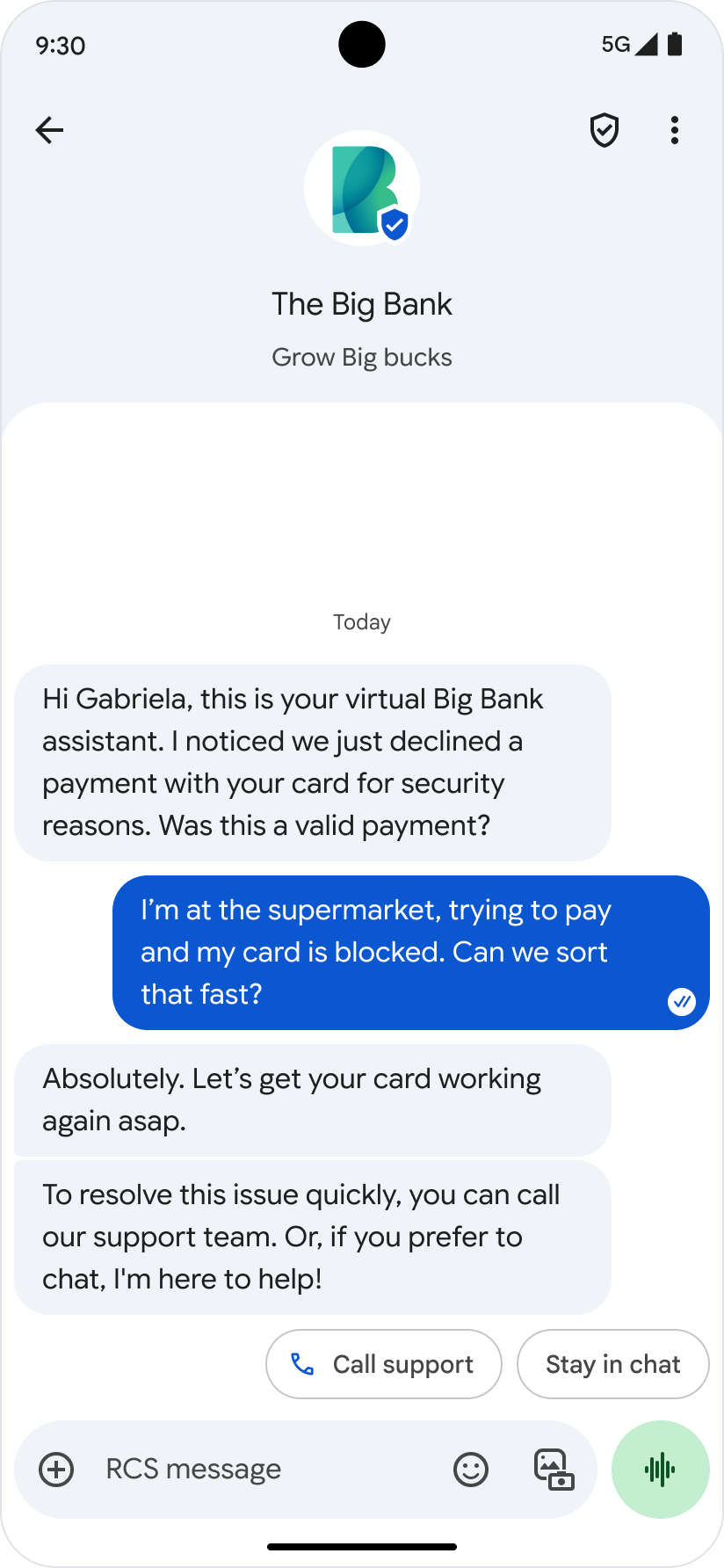
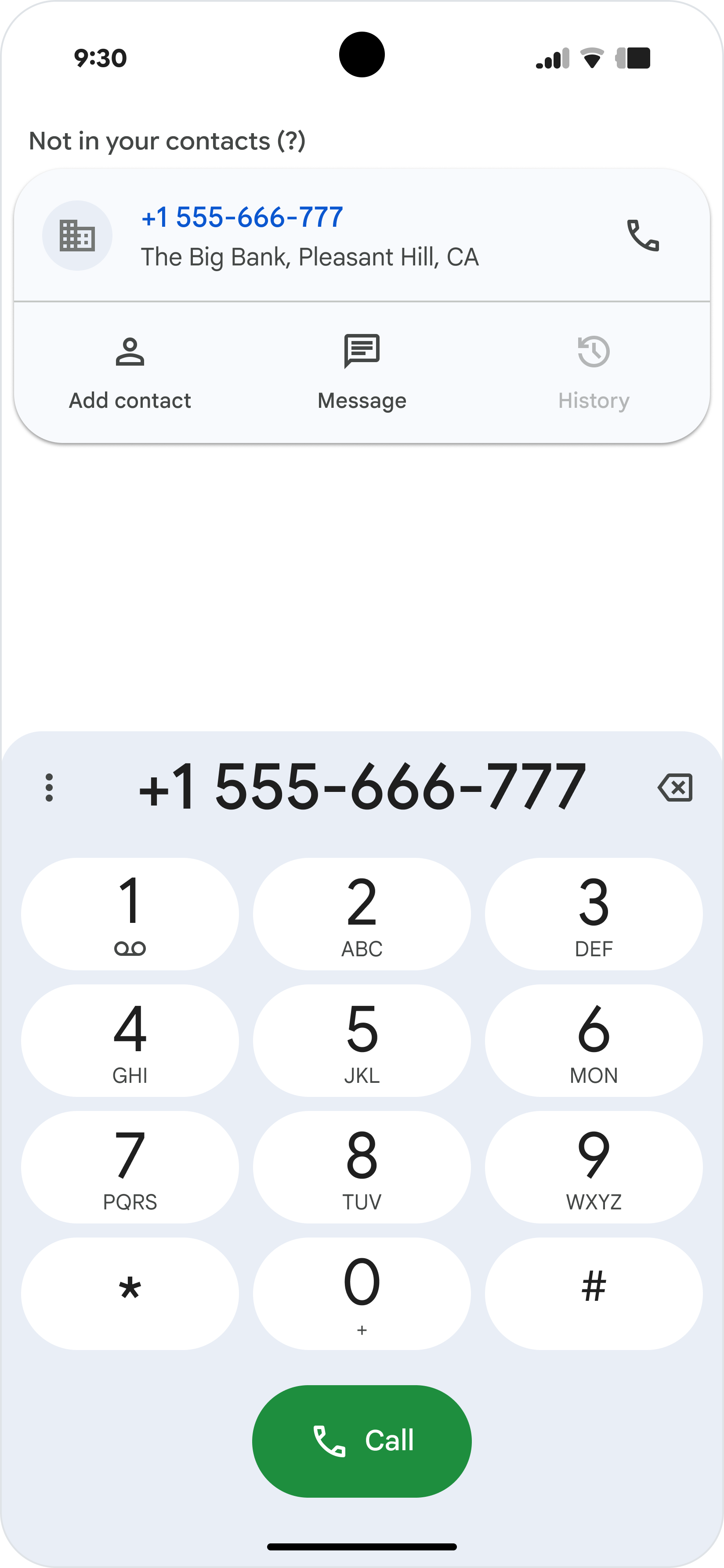
Wyświetlanie lokalizacji
Działanie Wyświetl lokalizację wyświetla lokalizację w domyślnej aplikacji do map użytkownika. Lokalizację możesz określić za pomocą szerokości i długości geograficznej lub za pomocą zapytania opartego na bieżącej lokalizacji użytkownika. Możesz też ustawić niestandardową etykietę pinezki, która będzie wyświetlana w aplikacji Mapy.
Więcej informacji znajdziesz w artykule Wyświetlanie lokalizacji.
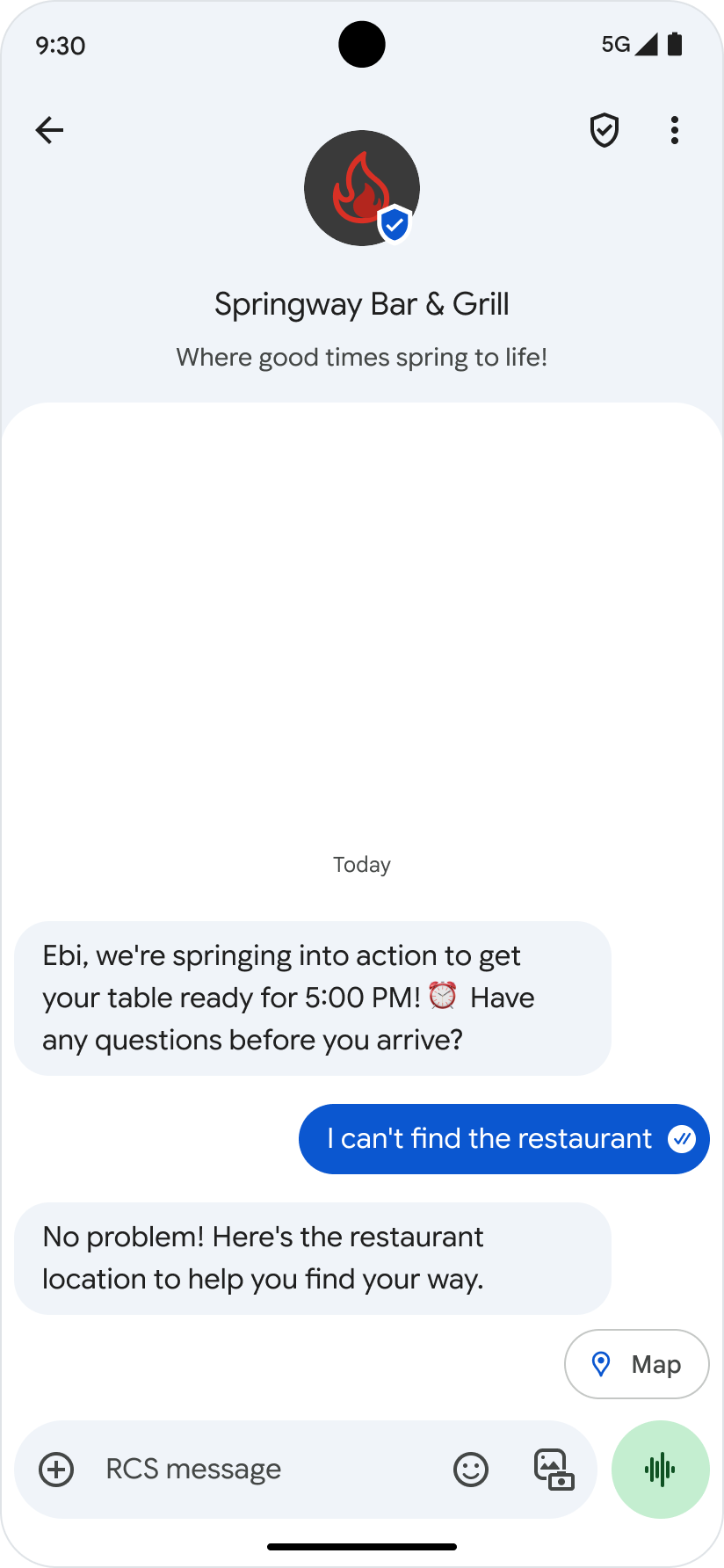
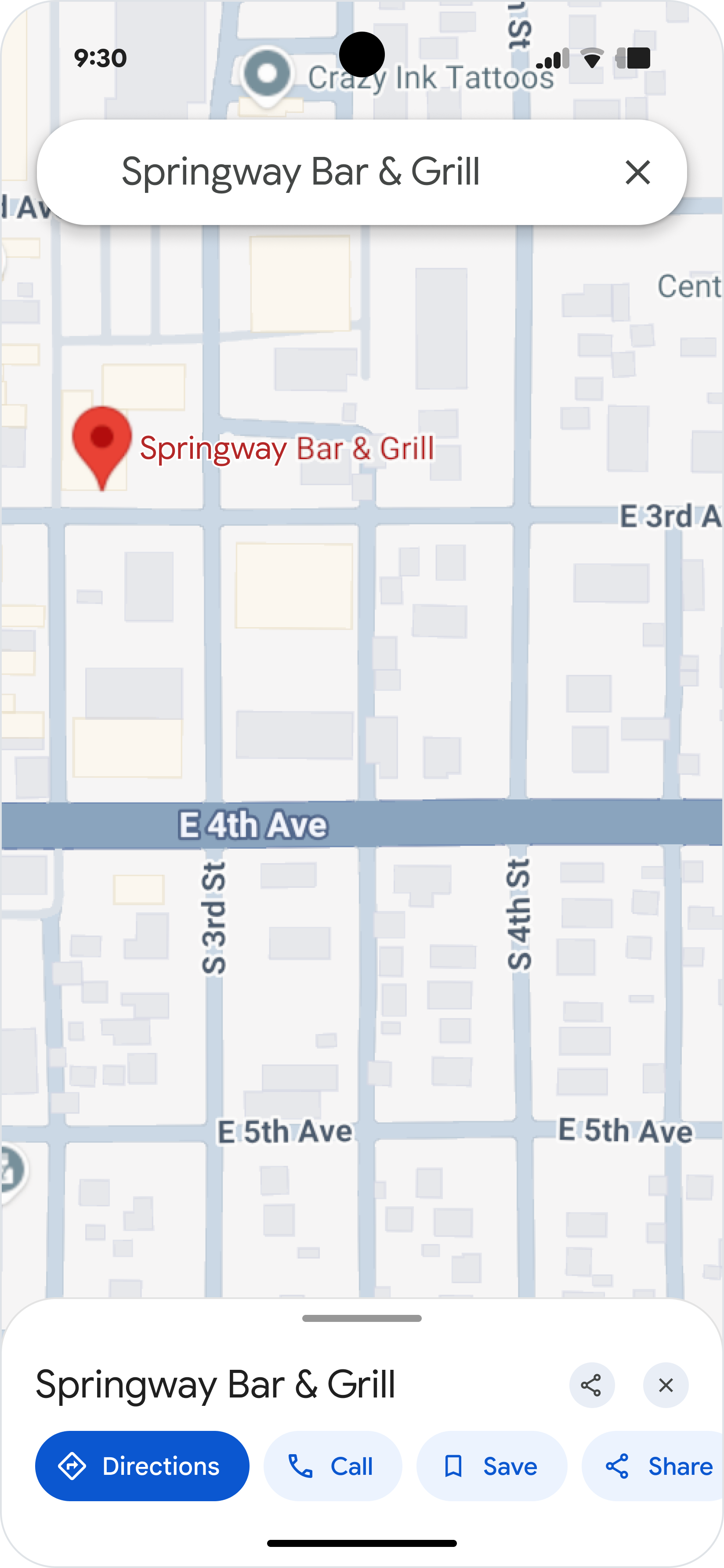
Udostępnianie lokalizacji
Działanie Udostępnij lokalizację umożliwia użytkownikowi wysłanie lokalizacji do agenta.
Więcej informacji znajdziesz w artykule Udostępnianie lokalizacji.
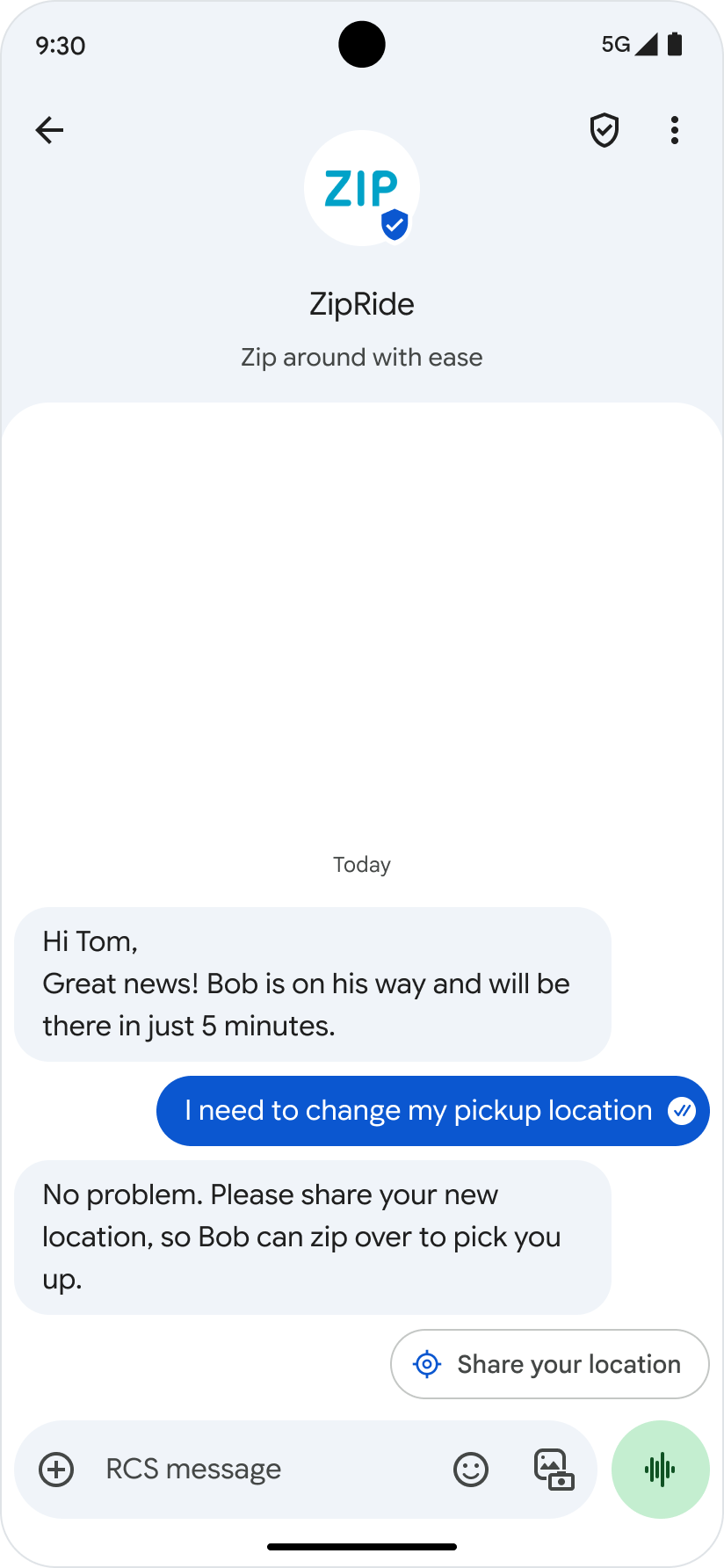
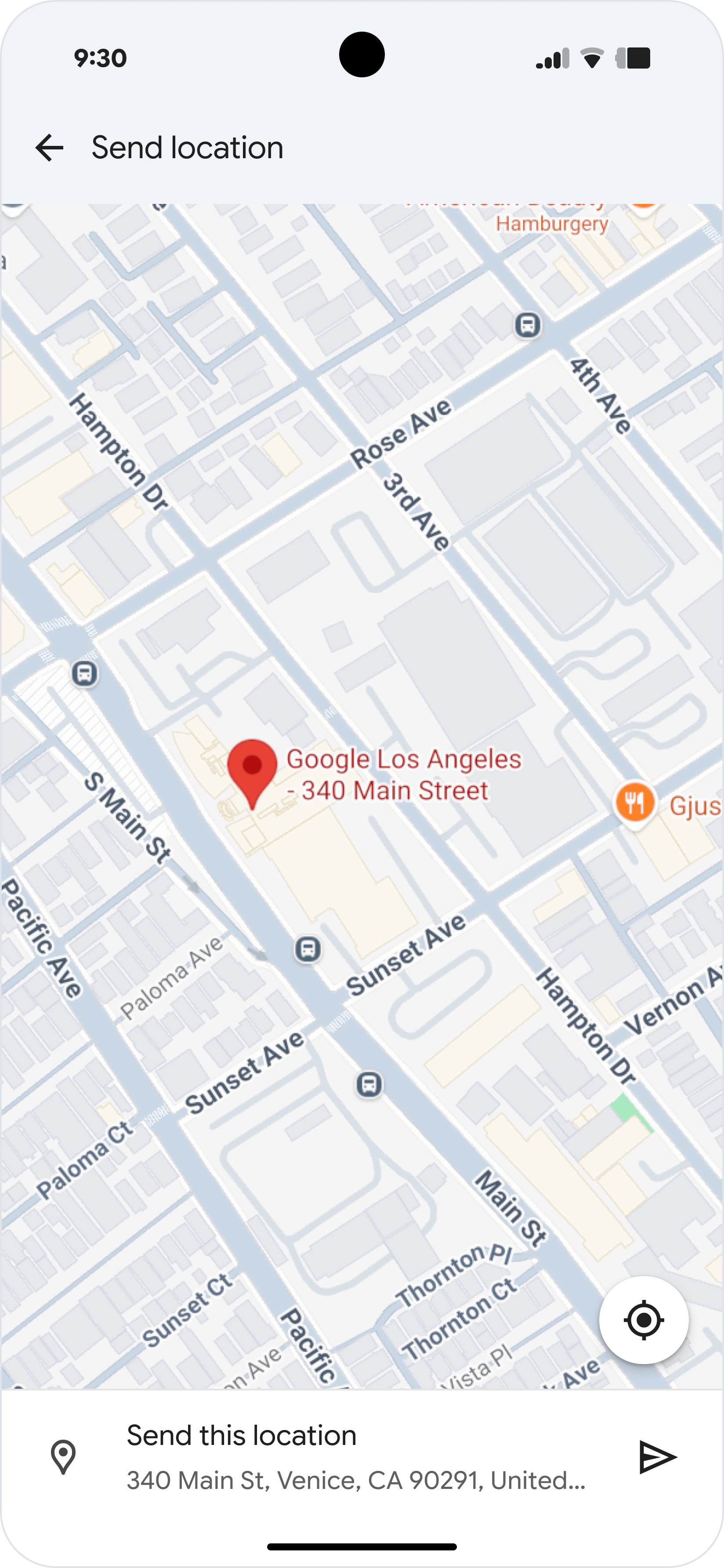
Otwieranie adresu URL
Działanie Otwórz adres URL umożliwia kierowanie użytkowników na stronę internetową wskazaną przez agenta. Domyślnie strona internetowa otwiera się w przeglądarce użytkownika. Jeśli użytkownik ma skonfigurowaną domyślną aplikację dla strony internetowej, otworzy się ona zamiast strony, a ikona na przycisku sugerowanego działania będzie ikoną aplikacji.
Więcej informacji znajdziesz w sekcji Otwieranie adresu URL.

Komponenty WebView
Działanie Otwórz adres URL obsługuje widoki internetowe, dzięki czemu użytkownicy mogą otwierać określoną stronę internetową (np. platformę płatniczą) bezpośrednio w aplikacji do przesyłania wiadomości.
Widoki internetowe mają 3 tryby wyświetlania:
- Pełny: strona internetowa zajmuje cały ekran.
- Połowa: strona internetowa zajmuje połowę ekranu.
- Wysoka: strona internetowa zajmuje trzy czwarte ekranu.
Tryb pełnoekranowy
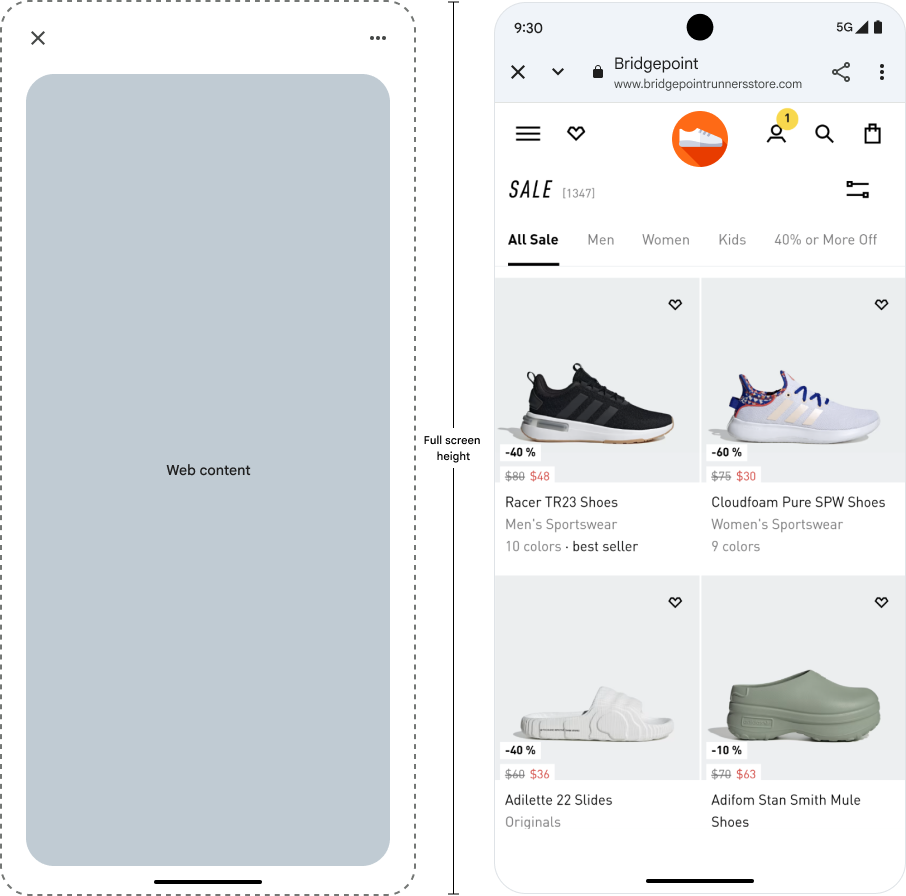
Tryb półekranowy
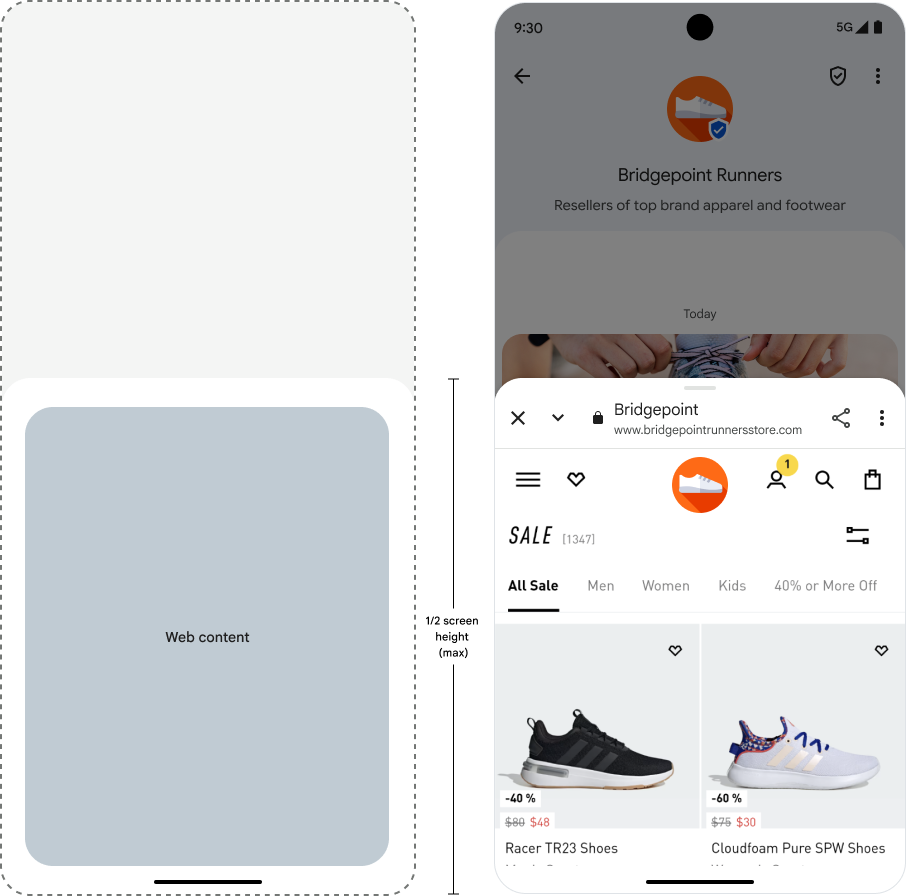
Tryb ekranu pionowego

Więcej informacji znajdziesz w artykule Otwieranie adresu URL za pomocą widoku internetowego.
Tworzenie wydarzenia w kalendarzu
Działanie Utwórz wydarzenie w kalendarzu otwiera aplikację kalendarza użytkownika i rozpoczyna tworzenie nowego wydarzenia z określonymi informacjami.
Więcej informacji znajdziesz w artykule Tworzenie wydarzenia w Kalendarzu.


